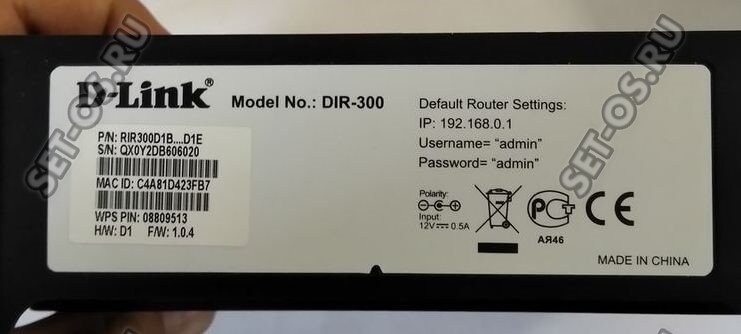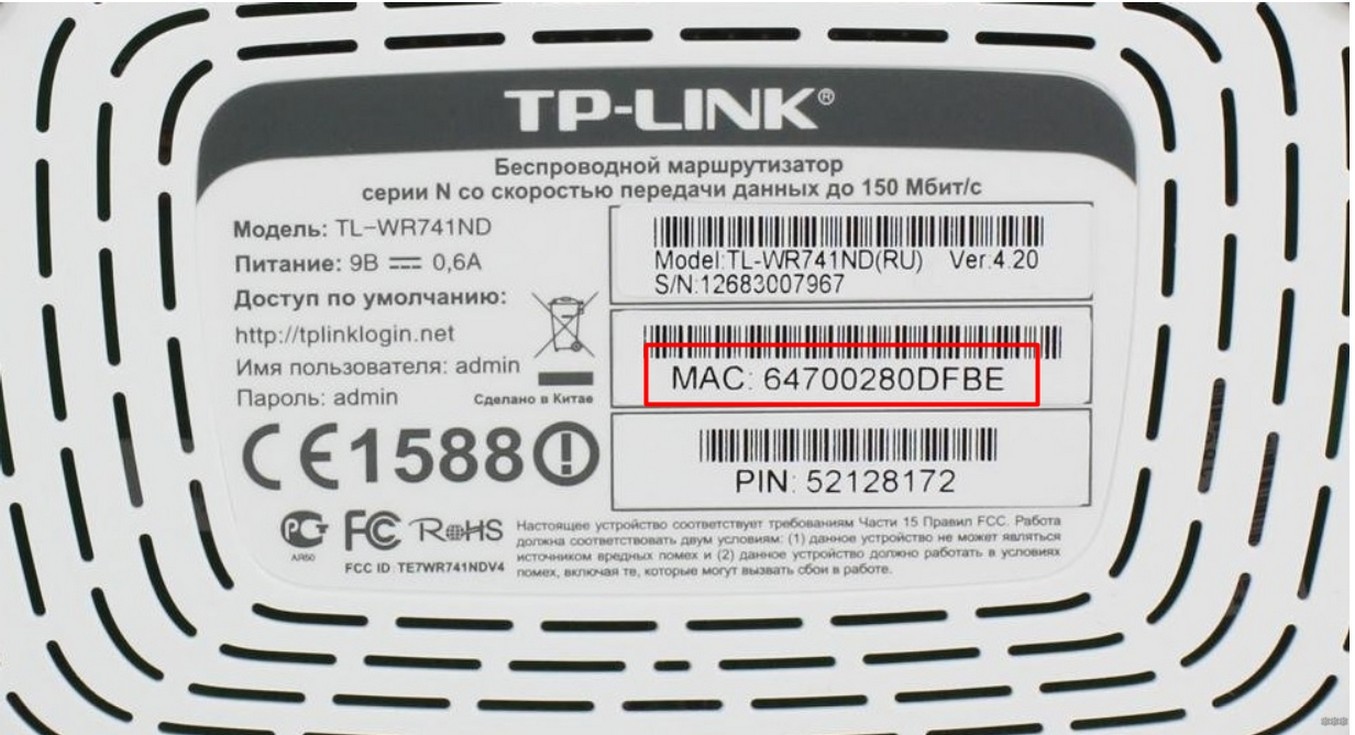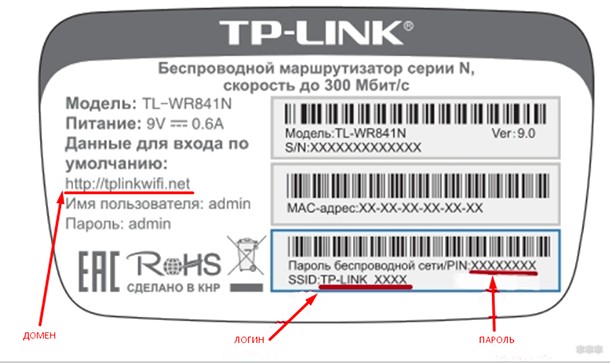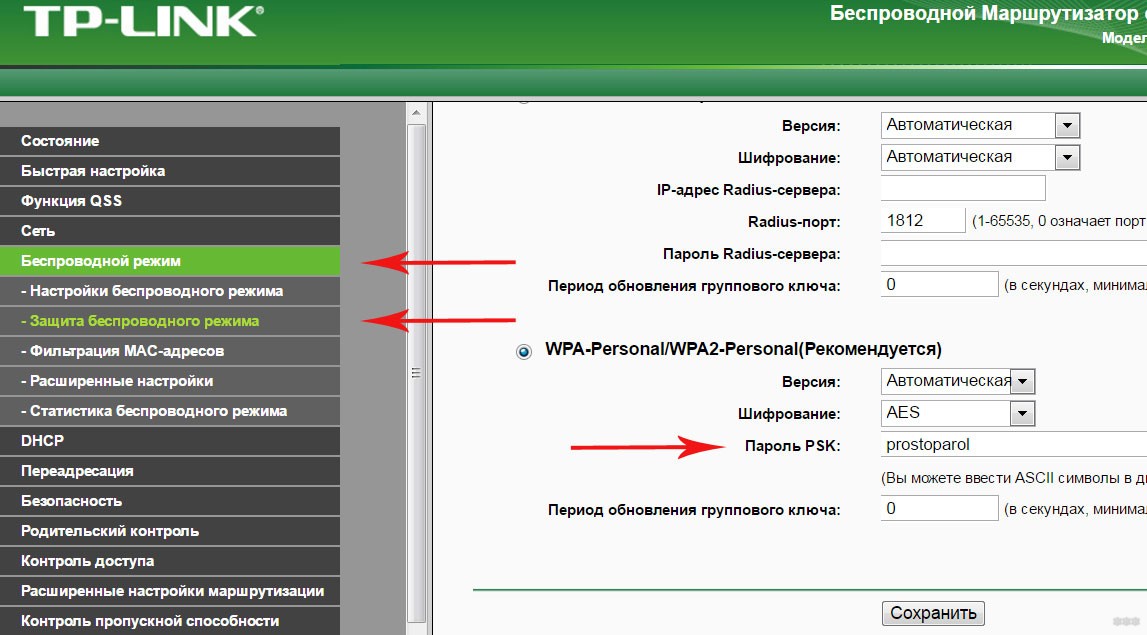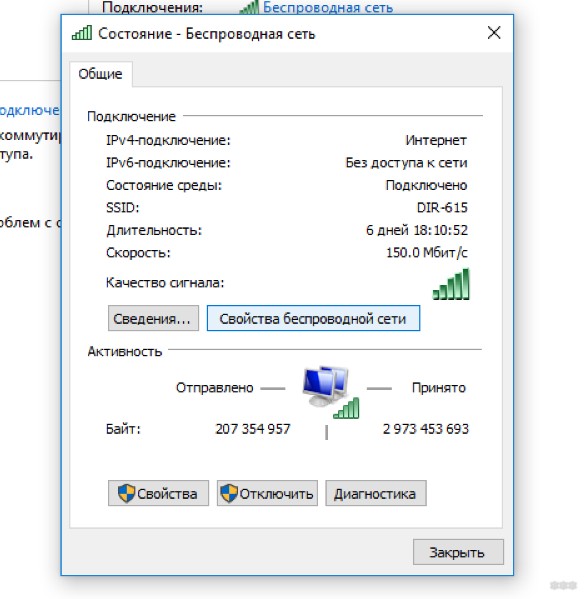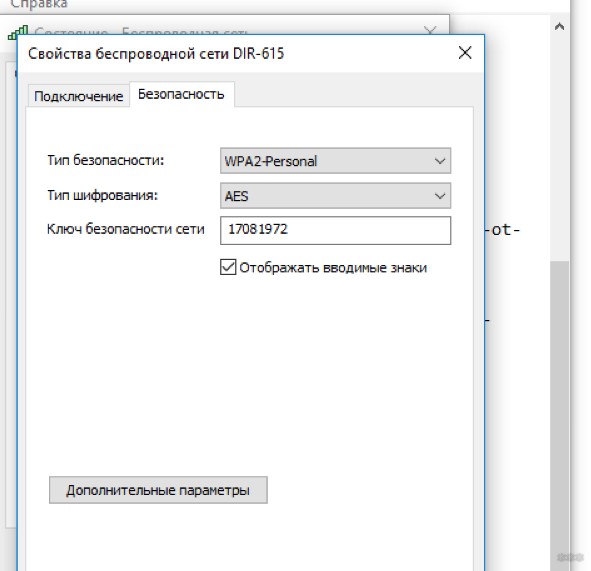Не редко появляются комментарии, в которых меня спрашивают, где на роутере можно посмотреть пароль от Wi-Fi сети, заводской логин и пароль, адрес роутера, или MAC-адрес. Практически на каждом сетевом устройстве указано много полезной заводской информации. И если вы решили настроить роутре самостоятельно, то эта информация вам обязательно пригодится.
Чаще всего появляется необходимость посмотреть именно пароль от Wi-Fi, который установлен на роутере с завода. Он же ключ безопасности, или PIN-код. А все потому, что сейчас большинство производителей с завода устанавливают пароль на Wi-Fi. Когда вы покупаете новый роутер, или делаете сброс настроек, то для подключения к беспроводной сети (которая имеет заводское название), нужно указать пароль (PIN-код). Хотя бы для того, чтобы зайти в настройки роутера и сменить заводской ключ безопасности. Правда, есть модели, у которых беспроводная сеть по умолчанию не защищена.
Практически на всех роутерах и модемах, заводская информация прописана на корпусе самого устройства. Чаще всего, это наклейка с информацией снизу роутера.
Обратите внимание, что в зависимости от производителя и модели устройства, некоторая информация может отсутствовать. Например, если на роутерах ZyXEL отсутствует заводской пароль и логин для входа в панель управления, то разумеется, что он не будет указан. А если Wi-Fi сеть по умолчанию не защищена, то и пароль не нужен.
Сейчас мы более подробно рассмотрим информацию на устройствах самых популярных производителей.
Ключ безопасности (PIN) от Wi-Fi и другая заводская информация
Какую информацию можно найти на роутере:
- Имя сети, или SSID – это заводское название Wi-Fi сети. Оно может пригодится для того, чтобы найти свою сеть среди соседних сетей. Как правило, выглядит примерно так: «TP-LINK_3Ao8». Разумеется, на устройствах от TP-Link.
- Пароль от Wi-Fi, Wireless Password, PIN, WPS/PIN – это заводской ключ доступа к беспроводной сети. Обычно он состоит из 8 цифр. Но может быть и более сложный. После входа в настройки роутера, я советую сменить заводской пароль, как и имя сети.
- Адрес роутера (IP, веб-адрес) – этот адрес нужен для входа в настройки маршрутизатора. Может быть как IP-адрес, обычно это 192.168.1.1, или 192.168.0.1, так и хостнейм (из букв). Например: tplinkwifi.net, my.keenetic.net, miwifi.com. При этом, доступ по IP-адресу так же работает.
- Имя пользователя и пароль (Username, Password) – заводской логин и пароль, которые нужно указать на страничке авторизации при входе в настройки роутера, или модема. Обычно, в процессе настройки роутера мы их меняем.
- MAC-адрес – так же может пригодится. Особенно, если ваш провайдер делает привязку по MAC-адресу.
- Модель роутера и аппаратная версия (Rev, H/W Ver) – может пригодится, например, для поиска прошивки, или другой информации.
- F/W Ver – версия прошивки установленной на заводе. Указана не на всех устройствах.
На примере роутера TP-Link
Цифры со скриншота соответствуют списку, который вы можете увидеть выше. На всех устройствах от TP-Link заводская информация находится на наклейке, снизу роутера.
Заводская информация на роутере ASUS
Обратите внимание, что на роутерах ASUS пароль будет подписан как «PIN Code». А сеть скорее всего будет называться «ASUS».
Пароль от Wi-Fi на корпусе роутера D-Link
На устройствах компании D-Link заводская информация выглядит примерно вот так:
Ключ безопасности и другая информация на ZyXEL
Небольшая особенность. На ZyXEL Keenetic с завода не установлено имя пользователя и пароль, которые нужно вводить при входе в панель управления. Роутер предложит вам установить свои данные сразу после входа в настройки.
Адрес, пароль, MAC-адрес на роутерах Tenda
У Tenda все стандартно. Разве что не указано название Wi-Fi сети, и имя пользователя.
Totolink
На моем маршрутизаторе Totolink часть информации нанесена на корпус.
А MAC-адрес, модель, аппаратная версия и насколько я понял серийный номер указан снизу, на небольшой наклейке со штрих-кодом.
Информация на маршрутизаторе Netis
Адрес для входа в настройки: netis.cc. А так вроде бы все стандартно: MAC, SSID, Password.
Думаю, этой информации будет достаточно.
Если заводская информация не подходит, например, логин и пароль, то вполне вероятно, что эта информация была изменена в настройках маршрутизатора. Чтобы вернуть роутер к заводским настройка, нужно сделать сброс настроек. Для этого нужно на 15 секунд зажать кнопку RESET (Сброс). После этого роутер будет как новый. Все настройки будут удалены.
Если у вас есть что добавить по теме статьи, или есть какие-то вопросы, то пишите в комментариях. Всего хорошего!
Pass (англ. short for password, пароль) – это термин, который используется в контексте сетевых настроек роутера. В основном он относится к паролю, необходимому для доступа к настройкам роутера. Знание пароля позволяет пользователю вносить изменения в настройки и управлять устройством.
В сетевых настройках роутера обычно есть два основных типа паролей – пароль администратора и пароль Wi-Fi. Пароль администратора предназначен для получения доступа к панели управления роутером, где можно изменить настройки сети, безопасности, а также узнать информацию о подключенных устройствах. Пароль Wi-Fi, как следует из названия, позволяет доступ к сети Wi-Fi, защищая ее от несанкционированного доступа.
Использование паролей на роутере является крайне важным аспектом безопасности. С помощью пароля администратора злоумышленники не смогут внести изменения в настройки роутера или узнать информацию о вашей сети. А пароль Wi-Fi предотвращает доступ к сети со стороны неавторизованных пользователей.
Пример использования пароля на роутере:
1. Вход в панель управления: Для этого в адресной строке браузера введите IP-адрес роутера (обычно 192.168.1.1 или 192.168.0.1) и нажмите Enter. В появившемся окне введите имя пользователя и пароль администратора.
2. Изменение пароля Wi-Fi: После входа в панель управления найдите раздел, отвечающий за безопасность Wi-Fi-сети. Там вы сможете установить новый пароль для своей сети, который будет служить вам и вашим устройствам для подключения к Wi-Fi роутера.
Содержание
- Что такое Pass на роутере?
- Объяснение и примеры использования
- Назначение и роль Pass на роутере
- Как работает Pass на роутере
- Различия между Pass и другими функциями на роутере
- Примеры использования Pass на роутере
- Плюсы и минусы использования Pass на роутере
- Как настроить Pass на роутере
Что такое Pass на роутере?
Например, если на роутере установлено правило Pass для определенного порта, все пакеты, приходящие на этот порт, будут перенаправлены без изменений на другое устройство в сети.
Pass может быть полезным при настройке фаервола на роутере. Если вы хотите, чтобы определенный трафик проходил без проверки на предмет наличия вредоносной активности или фильтрации, вы можете установить правило Pass для соответствующих портов или IP-адресов.
Это также может быть полезно при настройке виртуальной частной сети (VPN). Если вы хотите, чтобы трафик для определенных приложений или устройств шел через VPN, а не обрабатывался роутером, можно использовать функцию Pass.
Объяснение и примеры использования
При использовании команды pass, можно указать различные параметры, которые позволяют фильтровать трафик по определенным критериям. Например, можно указать конкретный IP-адрес или диапазон IP-адресов, которые должны иметь доступ к роутеру или же указать порт или диапазон портов, которые должны быть открыты.
Вот пример команды pass для разрешения доступа к роутеру для определенного IP-адреса:
- pass in on eth0 from 192.168.0.10 to any
В этом примере, мы указываем, что трафик, поступающий на интерфейс eth0 от IP-адреса 192.168.0.10, должен быть разрешен.
Использование команды pass очень удобно, и она может быть полезна для различных задач, таких как организация безопасного доступа к роутеру, разрешение определенного трафика через роутер или фильтрация трафика на основе определенных параметров.
Назначение и роль Pass на роутере
Когда устанавливается Pass на роутере, пользователь должен предоставить правильный пароль, чтобы получить доступ к сети и использовать роутер для интернет-соединения. Без правильного пароля доступ будет запрещен, что защищает сеть от несанкционированного использования.
Роль Pass состоит в обеспечении безопасности сети и ее пользователей. Пароль должен быть достаточно сложным, чтобы предотвратить его угадывание или взлом, но в то же время должен быть запоминаемым для авторизованных пользователей. Рекомендуется использовать комбинацию цифр, букв в верхнем и нижнем регистрах, а также специальных символов.
Установка Pass на роутере позволяет контролировать доступ к сети и лучше защищать ее от различных угроз. Это включает в себя защиту от несанкционированного доступа к Wi-Fi сети или злоумышленников, которые могут попытаться получить доступ к данным или внести вред.
Использование сильного пароля на роутере является одним из важных шагов для обеспечения безопасности сети. Это помогает предотвратить несанкционированный доступ и защитить чувствительную информацию, которая может передаваться через сеть.
Как работает Pass на роутере
При настройке Pass можно выбрать один из следующих вариантов:
- Pass All — все пакеты будут проходить через роутер без изменений. Это наиболее простой и распространенный вариант использования.
- Pass None — все пакеты будут блокированы и не дойдут до своего назначения. Эта опция используется, когда необходимо полностью изолировать сеть.
- Pass Filtered — в этом режиме можно настроить фильтрацию пакетов с помощью правил. Пакеты, соответствующие заданным правилам, будут пропущены, остальные будут блокированы.
При использовании режима Pass Filtered роутер может выполнять следующие функции:
- Блокировать нежелательные пакеты, такие как вредоносные программы или спам.
- Направлять пакеты на определенные порты или устройства в сети.
- Ограничивать пропускную способность сети для определенных типов пакетов.
- Разрешать доступ только для определенных IP-адресов или диапазонов IP-адресов.
Настройка Pass может потребоваться для обеспечения безопасности сети, оптимизации работы или ограничения доступа к определенным ресурсам. Применение правильных правил Pass на роутере позволяет управлять прохождением пакетов данных через сеть и обеспечить требуемый уровень безопасности и эффективности.
Различия между Pass и другими функциями на роутере
Основное отличие Pass от других функций, таких как Block или Allow, заключается в том, что Pass не блокирует или разрешает доступ к определенным ресурсам. Вместо этого, она просто передает данные в нужное направление без какой-либо фильтрации или проверки. Это делает Pass полезным инструментом для настройки специфических сетевых сценариев, где требуется сохранить простой и быстрый проход данных через роутер.
Примером использования функции Pass может быть настройка маршрутизации данных между двумя локальными сетями на разных портах роутера. В этом случае, Pass позволит передать данные между этими сетями без какой-либо дополнительной обработки или фильтрации.
Важно отметить, что Pass не заменяет функции фаервола на роутере и не обеспечивает защиту от вредоносных или нежелательных соединений. Она просто предоставляет возможность передачи данных между определенными сетями или портами без вмешательства со стороны роутера.
Таблица ниже демонстрирует основные различия между функциями Pass, Block и Allow:
| Функция | Описание |
|---|---|
| Pass | Передача данных без фильтрации или проверки |
| Block | Блокировка доступа к определенным ресурсам или портам |
| Allow | Разрешение доступа к определенным ресурсам или портам |
Примеры использования Pass на роутере
Вот несколько примеров использования команды Pass на роутере:
-
Ограничение доступа к определенным ресурсам: при помощи команды Pass можно настроить фильтрацию трафика и запретить доступ к определенным IP-адресам или портам. Например, если вы хотите ограничить доступ к FTP-серверу на роутере, вы можете использовать команду Pass с соответствующими параметрами для блокировки входящего и исходящего трафика по порту 21.
-
Создание виртуальной частной сети (VPN): при помощи команды Pass можно настроить VPN-соединение и обеспечить безопасную передачу данных между удаленными сетями или устройствами. Например, вы можете использовать команду Pass для настройки IPsec VPN на роутере, чтобы создать защищенное соединение между офисом и удаленным сотрудником, работающим из дома.
-
Фильтрация контента: при помощи команды Pass можно настроить фильтрацию контента и блокировать доступ к определенным веб-сайтам или категориям сайтов. Например, если вы хотите ограничить доступ к социальным сетям на роутере, вы можете использовать команду Pass с соответствующими параметрами для блокировки доступа к IP-адресам или доменным именам, связанным с социальными сетями.
-
Балансировка нагрузки: при помощи команды Pass можно настроить балансировку нагрузки и распределение трафика между несколькими интерфейсами или маршрутизаторами. Например, если у вас есть несколько соединений с разными провайдерами интернета, вы можете использовать команду Pass для настройки балансировки нагрузки по выходным интерфейсам, чтобы достичь более высокой производительности и надежности в сети.
Это только некоторые примеры использования Pass на роутере. Фактически, команда Pass предоставляет широкие возможности для настройки сетевой инфраструктуры и обеспечения безопасности. Реальное использование Pass зависит от потребностей и требований конкретной сети или сетевого приложения.
Плюсы и минусы использования Pass на роутере
Плюсы:
- Безопасность: использование Pass на роутере позволяет создать более надежную защиту ваших сетевых ресурсов. При использовании пароля на роутере, незнакомым пользователям будет гораздо сложнее получить доступ к вашей сети.
- Контроль доступа: установка пароля позволяет вам контролировать, кто имеет право подключаться к вашей сети. Вы можете предоставить доступ только авторизованным пользователям, что обеспечит более высокую безопасность.
- Улучшенная производительность: использование пароля на роутере позволяет избежать случайного подключения устройств к вашей сети, что может привести к перегрузке сетевого трафика и ухудшению скорости интернета. Парольное подключение позволяет подключать только нужные устройства.
Минусы:
- Усилие: установка пароля на роутере требует дополнительного времени и усилий. Необходимо придумать сложный пароль, запомнить его или сохранить в надежном месте.
- Ошибки при вводе: возможно случайное ввод пароля или его забытье, что приведет к невозможности получения доступа к сети.
- Сложность подключения новых устройств: если пароль на роутере используется постоянно, то для подключения новых устройств необходимо предоставлять пароль, что может вызывать неудобства.
Как настроить Pass на роутере
Настройка функции Pass (также известной как проброс портов) на роутере может быть полезна в различных ситуациях, например, когда необходимо разрешить внешний доступ к определенному устройству или сервису в вашей локальной сети.
Для того чтобы настроить Pass на роутере, следуйте инструкциям ниже:
- Войдите в административный интерфейс вашего роутера, введя его IP-адрес в веб-браузере. Обычно этот адрес указан на корпусе роутера или в документации, и вы можете войти в интерфейс, введя его в адресную строку браузера.
- После успешного входа в интерфейс роутера найдите раздел «Настройки», «Проброс портов» или что-то подобное. Опции и названия могут варьироваться в зависимости от производителя и модели роутера.
- Выберите опцию «Добавить новое правило» или подобную ей. Во многих интерфейсах начало настройки Pass начинается с добавления нового правила или порта.
- Заполните необходимые поля в форме настройки Pass. Обычно вам потребуется указать внутренний и внешний порты, а также IP-адрес устройства или сервиса, к которому вы хотите осуществить внешний доступ.
- После заполнения всех необходимых полей сохраните настройки Pass.
После завершения этих шагов распространение портов будет настроено на вашем роутере. Теперь внешние устройства смогут получить доступ к указанному вами внутреннему устройству или сервису через указанный вами внешний порт роутера.
Важно помнить, что настройка Pass может быть опасной, если не используются соответствующие меры безопасности. При открытии доступа к вашей локальной сети через проброс портов рекомендуется использовать надежные пароли и обращаться к официальной документации или поддержке производителя роутера для получения дополнительной информации и рекомендаций по безопасному использованию данной функции.
Недавно на одном из многочисленных форумов в Интернете наткнулся на спор, где обсуждался вопрос о том, где на роутере написан пароль от WiFi. Одни говорили, что такого нет, на стикере указывается только IP устройства, логин и пароль на вход. Другие с пеной у рта доказывали, что вот же у меня стоит Вай-Фай роутер Ростелеком, Билайн или Дом.ру и на нём написан SSID и ключ беспроводной сети. Давайте вместе разберёмся в этом вопросе сами и окончательно поставим в нём жирную точку! Итак, если Вы перевернёте свой модем или маршрутизатор вверх «тормашками», то обнаружите на нижней его части найлейку. На устройствах с вертикальным расположением стикер иногда клеют на заднюю крышку корпуса. На этой наклейке отражена иноформация об устройстве — его модель, производитель, серийный номер и MAC-адрес. Это будет в обязательном порядке. А вот сверх этого там может быть и другая иноформация. Только чётко обозначенного стандарта на это нет и всё зависит от производителя. Вот например, наклейка от WiFi-роутера Zyxel Keenetic:
Как Вы видите, здесь написана вся информация о том, как по умолчанию настроена беспроводная сеть — то есть имя сети и ключ безопасности.
Вот, к примеру, стикер,на котором написан пароль Вай-Фай на роутере Ростелеком Sagemcom F@st 1744 v4:
В поле SSID прописано имя сети, а в поле Pass — ключ.
А это наклейка на фирменном маршрутизаторе Дом.ру ZTE H118N V2.1:
Здесь всё то же самое, только пароль от WiFi написан в поле Security.
Такую же картину можно наблюдать практически на всех фирменных модемах и маршрутизаторах, предоставляемых операторами связи, будь то Ростелеком, МТС, Дом.ru, Билайн Smart Box, МГТС или мобильные наджеты от Мегафон. А сделано это потому, что провайдер при заказе определённого устройства выставляет производителю ряд требований. Одним из таких выступает требование, в котором отражено, что пароль от WiFi сети роутера должен быть написан на наклейке для удобства настройки его абонентом или специалистом оператора связи.
А вот когда таких требований нет, производитель волен делать то, что ему удобнее. А удобнее, конечно, не замарачиваться, а делать всё по своему. Вот например стикер от D-Link DIR-300:
Как Вы видите, на роутере не написан пароль WiFi. То же самое можно сказать и об устройствах от TP-Link, Tenda, NetGear и ASUS.
Конечно, более продвинутые пользователи возразят — типа, а зачем всё это надо, ведь всегда можно зайти в веб-интерфейс и без проблем посмотреть ключ безопасности там. Да, можно! Но не забывайте, что есть люди, которые ничего в этом не понимают и веб-интерфейс роутера для них «темных лес». Вот именно для этой категории сделана возможность найти пароль Вай-Фай на роутере. А вот на коробке эти данные практически никогда не пишут из соображений безопасности.
Надеюсь, что изложил всё доступно. Если есть вопросы — пишите! Всем удачи!
После установки маршрутизатора чаще всего к нему сразу подключают компьютер, ноутбук и все планшеты и телефоны пользователей помещения, где он находится. В этом случае пароль от Wi-Fi сохраняется в памяти устройства, поэтому вводить его каждый раз не нужно. В результате со временем код забывается.
Если же нужно подключить к сети новое устройство, без ключа безопасности не обойтись. Многие напрягают память, пытаясь его вспомнить, но есть вариант лучше. Нужно просто знать, где написан пароль от Wi-Fi на роутере.
Содержание
- Где посмотреть данные?
- Что делать, если на наклейке не указаны сведения?
- С помощью веб-интерфейса роутера
- Через Windows
- Специальные программы
- Если нет доступа к роутеру или компьютеру
- Задать вопрос автору статьи
Где посмотреть данные?
Информацию о приборе можно посмотреть на задней панели. Поэтому достаточно перевернуть его и найти сзади соответствующую наклейку.
Здесь представлены такие сведения, как:
- модель маршрутизатора;
- производитель;
- MAC-адрес;
- серийный номер.
Такая информация есть на всех роутерах. Помимо этого, некоторые производители указывают другие сведения. Чаще всего вписывают имя сети и ключ от нее.
Следовательно, посмотреть, где написан пароль от Wi-Fi на модеме или маршрутизаторе, можно на задней панели. В какое именно поле он вписан, зависит от модели. Код может быть указан под следующими обозначениями:
- ключ сети;
- Pass;
- Security и т. д.
Разные обозначения полей связаны с тем, что провайдер, заказывая оборудование, выдвигает ряд требований, в том числе к форме наклейки. Многие операторы просят, чтобы на роутере был вписан ключ от Wi-Fi. Это делают для того, чтобы абоненты, забывшие сведения, не «обрывали» телефон горячей линии, а смогли перевернуть прибор и посмотреть интересующую информацию.
Что делать, если на наклейке не указаны сведения?
2 способа узнать пароль, если данные на самом роутере не указаны, описаны в следующем видео:
Если провайдер не предъявил особых требований к стикеру на задней панели, то в большинстве случаев изготовитель не указывает информацию для подключения к Wi-Fi. Что делать в таком случае?
С помощью веб-интерфейса роутера
Как зайти в настройки роутера? Читайте тут.
Быстро выяснить интересующие данные можно через настройки маршрутизатора. Для этого потребуется IP-адрес. Он указан на задней панели прибора. Это значение введите в строку браузера и нажмите «Ввод».
После этого придерживайтесь такого алгоритма:
- войдите на сайт с IP-адресом маршрутизатора;
- введите логин и пароль от роутера – такие данные также представлены на задней панели аппарата;
- перейдите в меню защиты беспроводного соединения – здесь найдете нужные сведения.
У разных маршрутизаторов настройки имеют различный вид. Однако, путь к коду один – через меню защиты беспроводного соединения. Найдете этот раздел и сможете быстро узнать пароль от Вай-Фай.
Через Windows
Еще один способ, чтобы выяснить код, – это параметры Windows. Выручит в том случае, если ранее была установлена связь с Wi-Fi и осуществлялся выход в интернет.
Чтобы узнать код, в параметрах Windows зайдите в пункт «Сеть и Интернет» и кликните по значку «Состояние». После этого придерживайтесь такой инструкции:
- нажмите на надпись «Центр управления сетями и общим доступом»;
- найдите название вашей сети и кликните по имени левой кнопкой мыши;
- перейдите в раздел «Свойства беспроводной сети»;
- на вкладке «Безопасность» перед вами появится набор символов – это код Wi-Fi, но зашифрованный. Чтобы посмотреть написанный ключ, поставьте значок напротив надписи «Отображать вводимые знаки».
Специальные программы
Существуют специальные программы, которые помогают узнать пароль для доступа в интернет «по воздуху». Однако, большинство из них бесполезны в этом вопросе.
Дело в том, что такие программы открывают доступ к другим сетям, при этом не предоставляют собственный код. Существуют лишь немногие приложения, которые помогают узнать нужные сведения. Таких вариантов немного. Проще всего выбрать другой способ.
Если нет доступа к роутеру или компьютеру
У людей старшего поколения зачастую возникают проблемы с входом в настройки маршрутизатора или Windows. Среди них редко встречаются уверенные пользователи ПК. Как в этом случае посмотреть Wi-Fi, если на роутере не написан код?
Проще всего узнать интересующие сведения через договор с провайдером. Здесь всегда указан ключ безопасности беспроводной сети и данные для авторизации в личном кабинете.
Еще один вариант – звонок провайдеру. Однако, не все операторы предоставляют такую информацию.
Если пользователь знает, где написан пароль от Wi-Fi на маршрутизаторе, то без труда можно посмотреть его, когда требуется подключить новое устройство. Это избавляет от звонков провайдеру и поиска в настройках.
Однако, не всегда на наклейке указана нужная информация. Где в этом случае будет написан пароль от Ви-Фи на роутере? Пароль можно выяснить через веб-интерфейс или средствами Windows. Можно также посмотреть сведения в договоре с провайдером.
Wifi pass — это пароль для доступа к беспроводной сети (Wi-Fi). Когда вы подключаетесь к Wi-Fi на устройстве, вам обычно необходимо ввести пароль, чтобы получить доступ к интернету. Этот пароль известен как wifi pass.
Wifi pass необходим для обеспечения безопасности вашей сети. Если сеть не защищена паролем, любой в радиусе действия сможет подключиться к вашей Wi-Fi сети и использовать ваш интернет-трафик или получить доступ к вашей личной информации.
Каждый Wi-Fi роутер имеет свой уникальный wifi pass, который может быть установлен в административной панели роутера. Wifi pass может состоять из букв, цифр и специальных символов и может быть разной длины в зависимости от настроек роутера.
Для обеспечения безопасности вашей сети, рекомендуется регулярно менять wifi pass, особенно если вы подозреваете, что кто-то может иметь доступ к вашей сети.
Когда вы соединяетесь с Wi-Fi сетью и вводите wifi pass, ваше устройство использует этот пароль для создания зашифрованного канала связи с роутером. Это обеспечивает безопасность ваших данных, так как они отправляются по сети между вашим устройством и роутером в зашифрованном виде, и никто другой не может прочитать эти данные без знания wifi pass.
В целом, wifi pass — это важный элемент защиты вашей беспроводной сети. Он позволяет вам контролировать, кто может получить доступ к вашей сети и защищает ваши данные от несанкционированного использования.
Содержание
- Wifi pass: сущность и принцип работы
- Wifi pass: что это такое
- Как wifi pass работает
- Преимущества wifi pass
- Защита wifi pass
Wifi pass: сущность и принцип работы
Принцип работы wifi pass довольно простой. Когда вы находитесь в зоне действия беспроводной сети, может потребоваться ввести пароль, чтобы получить доступ к Интернету. Пароль защищает сеть от несанкционированного доступа — только те, кто знают пароль, получают доступ к сети.
При использовании wifi pass, ваше устройство отправляет запрос на подключение к беспроводной точке доступа. При этом точка доступа проверяет введенный вами пароль. Если пароль верный, то точка доступа разрешает вашему устройству подключиться и получить доступ к Интернету.
Wifi pass также используется для обеспечения безопасности беспроводной сети. Если вы создаете свою собственную беспроводную сеть, вы можете установить уникальный пароль, чтобы предотвратить доступ неавторизованных пользователей.
Wifi pass: что это такое
Wifi pass состоит из определенного количества символов, которые могут быть буквами (в верхнем и нижнем регистре), цифрами и специальными символами. Обычно для повышения безопасности wifi pass включает в себя комбинацию различных символов.
Wifi pass можно найти на роутере, на наклейке, которая обычно находится на его корпусе. Также wifi pass может быть предоставлен администратором сети или указан в договоре на предоставление услуги интернета.
Wifi pass необходимо вводить только при первом подключении к сети. После успешной аутентификации вы можете сохранить пароль и автоматически подключаться к этой сети без ввода wifi pass каждый раз.
Важно помнить, что безопасность вашей сети Wi-Fi зависит от достаточно сложного пароля (wifi pass). Чем сложнее пароль, тем сложнее его будет взломать злоумышленникам.
Как wifi pass работает
Wifi pass работает на основе протокола безопасности WPA (Wi-Fi Protected Access). Когда вы вводите wifi pass при подключении к беспроводной сети, он передается в роутер для аутентификации и шифрования данных. Это обеспечивает защиту вашей сети и предотвращает несанкционированный доступ к вашему интернету.
Wifi pass может быть установлен на роутере при его настройке. Обычно wifi pass состоит из комбинации букв, цифр и специальных символов. Он может быть предоставлен владельцем сети или быть уникальным и сгенерированным самим роутером.
Если у вас нет wifi pass, вы не сможете подключиться к защищенной беспроводной сети. Однако, открытые сети WiFi без пароля позволяют вам подключиться, но такие сети не защищены и могут быть использованы злоумышленниками для получения доступа к вашим данным.
Поэтому крайне важно использовать wifi pass для защиты вашей беспроводной сети и предотвращения несанкционированного доступа.
Преимущества wifi pass
1. Удобство использования: Wifi pass позволяет подключиться к беспроводной сети без необходимости вводить сложные пароли или настраивать соединение вручную. Достаточно всего лишь одного нажатия на кнопку или сканирования QR-кода, чтобы получить доступ к интернету.
2. Безопасность: Wifi pass обеспечивает высокий уровень безопасности соединения, так как пароль генерируется автоматически и является уникальным для каждого пользователя. Это делает невозможным перехватить пароль или получить доступ к сети без разрешения владельца.
3. Экономия времени: С помощью wifi pass можно быстро подключиться к интернету, особенно в общественных местах, где пароли часто меняются. Не нужно тратить время на поиск и ввод пароля — достаточно просканировать QR-код или получить доступ с помощью кнопки.
4. Удобство для гостей: Если вы хозяин беспроводной сети, wifi pass позволяет легко предоставить гостям доступ к интернету без необходимости раскрывать личные пароли или настраивать устройства вручную. Просто предоставьте wifi pass, и гость сможет подключиться к сети без проблем.
5. Масштабируемость: Wifi pass может быть использован для ограниченного доступа к интернету, например, проведения мероприятий или во временных местах работы. Можно легко создавать и распространять wifi pass для определенных пользователей или групп, контролируя и регулируя доступ к сети.
6. Большая популярность: Wifi pass становится всё более популярным вариантом предоставления доступа к интернету. Многие общественные места, отели, рестораны и кафе уже используют wifi pass для облегчения подключения гостей к сети.
7. Возможность настройки: Владельцы wifi pass могут настроить период действия пароля, ограничения по скорости или трафику, фильтрацию контента и другие параметры, чтобы удовлетворить свои потребности и обеспечить максимальную безопасность и удобство пользования.
Защита wifi pass
Для обеспечения безопасности своей беспроводной сети и защиты wifi pass от взлома, рекомендуется использовать надежные методы шифрования, такие как WPA3 или WPA2. Они обеспечивают высокую степень защиты и могут быть использованы совместно с дополнительными мерами безопасности.
Кроме того, следует выбирать сложные пароли для wifi pass, содержащие комбинацию букв, цифр и специальных символов. Это поможет увеличить сложность пароля и сделать его более устойчивым к взлому.
Для дополнительной защиты wifi pass можно настроить фильтрацию MAC-адресов, что позволит разрешить доступ только определенным устройствам. Это ограничит возможность подключения к сети неавторизованных устройств.
Важно помнить, что выбор пароля и принятие мер по защите wifi pass является ответственностью владельца сети Wi-Fi. Это поможет предотвратить несанкционированный доступ к вашей сети и защитить личные данные.